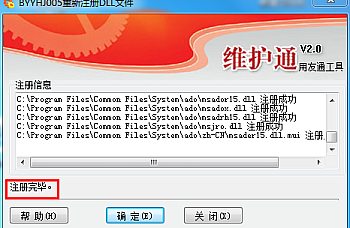U811转T3工具操作步骤
[全站通告] 想快速节省您的时间并可接受付费的朋友,可扫右边二维码加博主微信-非诚勿扰!
U811转T3工具操作步骤,U821
一、环境的配置
- 在使用之前先搭建好T3的环境。
- 执行
 来注册工具调用的组件。
来注册工具调用的组件。
二、U811数据还原
- 新建一个数据库,之后再把U811的数据还原到这个数据库中。
- 打开企业管理还原数据库。
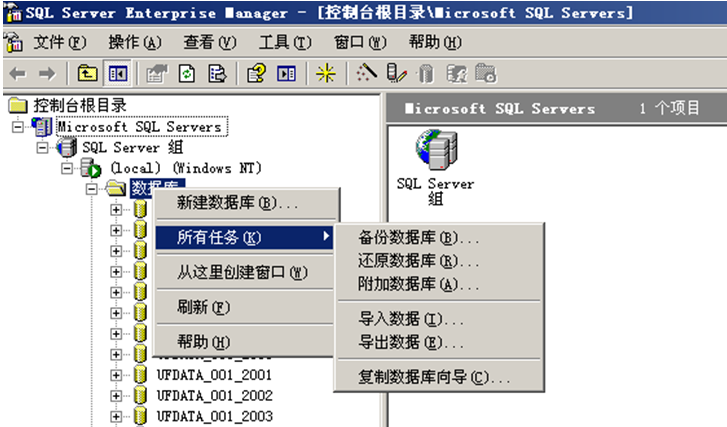
三、T3中建立账套
在T3中建立的账套的年度和行业性质需要与U811原数据的一致:
比如说原来U811的数据是2010年3月份开始使用到2015年1月份,那么需要在T3的环境中建立一个启用日期为2010年3月份的账套,等账套建立好之后,再建立2014和2015年度库(通过建立年度账即可)。
四、转换数据
1、双击工具的执行文件U811转T3工具.exe (只转换财务总账数据)
2、登陆软件中新建的账套。
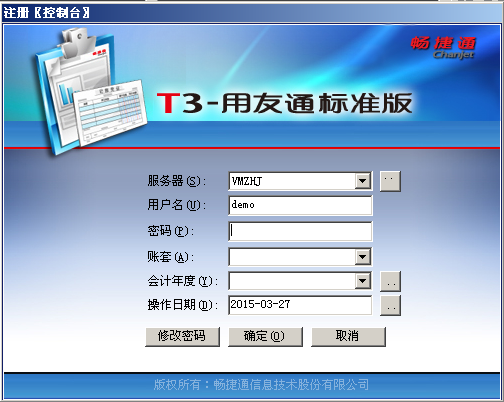
- 根据实际情况,录入“U811恢复之后的数据库名称”、在T3中建立的年度数据库。
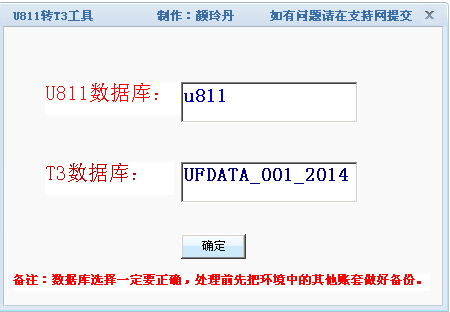
1 常见问题
1、双击打开“T3总账转T3工具”,报429错误:
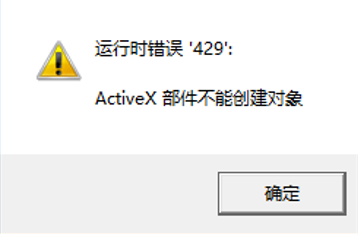
说明部分组件没有注册成功,需要手工注册一下。
(1)以管理员身份运行cmd.exe(特别是win10系统)
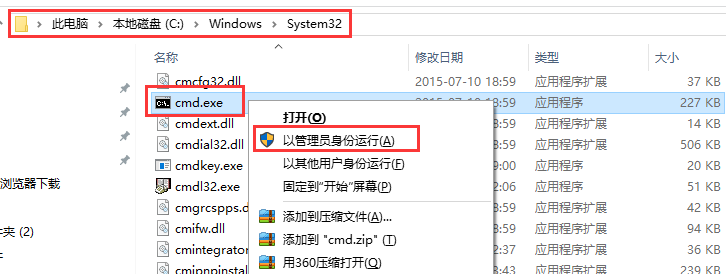
(2)打开工具目录下的bin文件夹,需要将截图的这几个DLL文件手工注册。
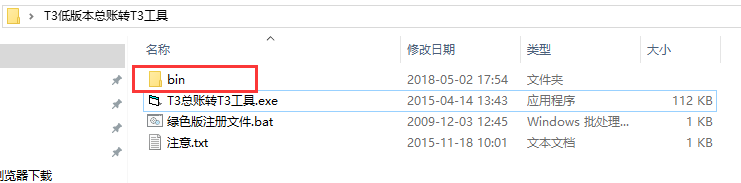
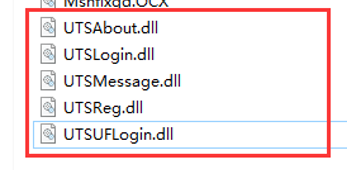
(3)在打开的cmd.exe中,录入regsvr32,空格,然后复制粘贴工具下bin的路径,接着将UTSUFLogin.dll文件录入,如:regsvr32 C:\Users\Administrator\Desktop\T3低版本总账转T3工具\bin\UTSUFLogin.dll,或可参照下图:
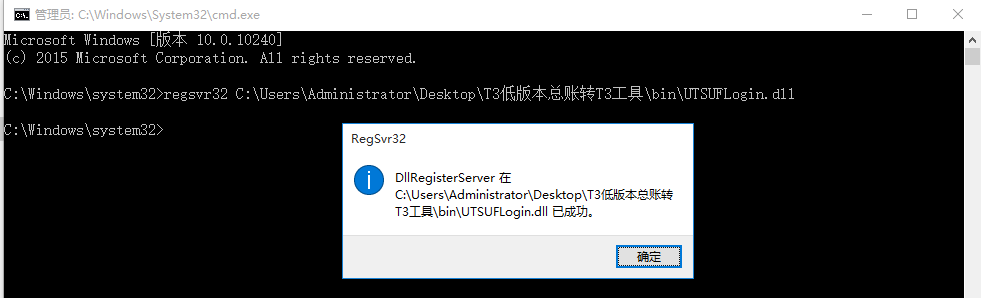
其他四个DLL文件按照此方法,每一个都注册一下
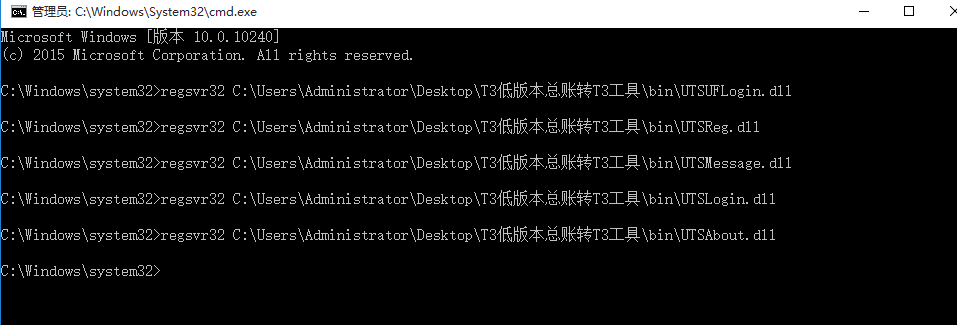
2、运行工具报“演示期已过”。
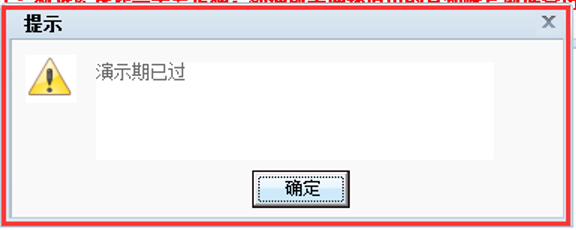
将电脑系统日期改成2015年或2016年。